Op deze pagina kun je zien waar de producten in jouw webshop, of in het geval dat je deze zelf vervaardigt, de benodigde grondstoffen c.q. ingrediënten vandaan komen. Informatie over jouw leveranciers is niet zichtbaar voor je klanten, deze is uitsluitend bedoeld voor eigen gebruik en voor je medewerkers. Zo weet je precies waar je moet bijbestellen als de voorraad van (een) product(en) begint op te raken of onder het door jou ingestelde minimaal aantal dreigt uit te komen.
Een leverancier aanmaken
- Ga via het linker menu van de backoffice naar Producten > Leveranciers.
- Klik op Leverancier toevoegen in de navigatie rechts bovenaan het scherm
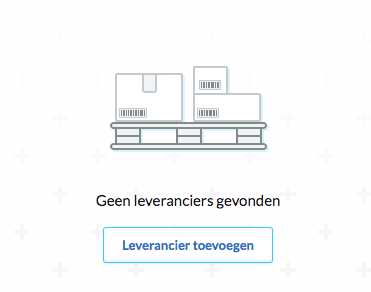
- Je belandt op een pagina waar je de gegevens van een leverancier kunt invoeren.
- Klik na het invullen van de gegevens rechts bovenin of onderin het scherm op Opslaan.
Een leverancier bewerken
Let op! Onderstaande informatie is voor jouw eigen administratie. Het is niet mogelijk om een directe connectie te maken met je leverancier. De gegevens zijn alleen te zien door jou.
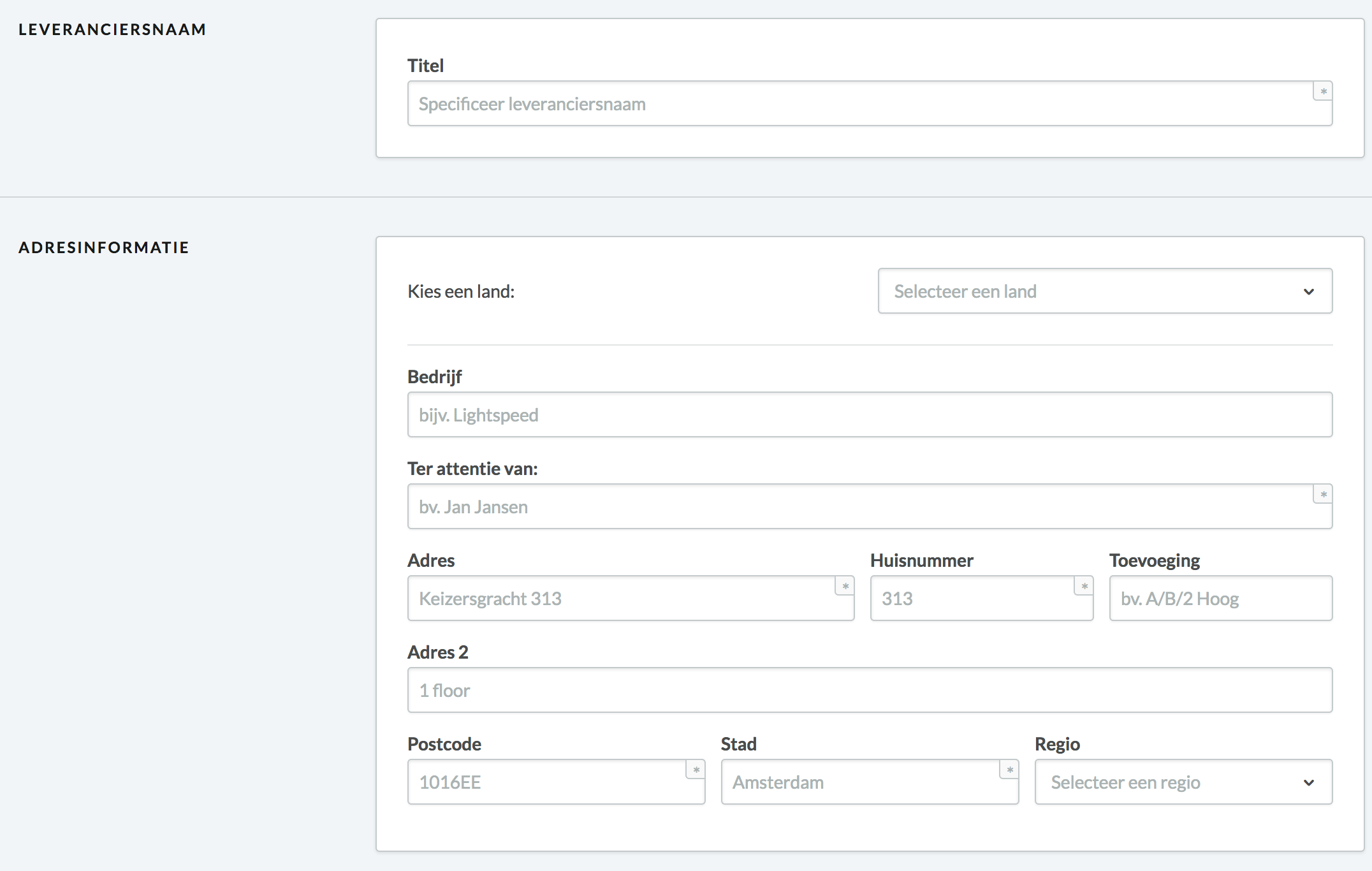
Leveranciersnaam
- Titel - geef de leverancier een naam. Deze naam wordt gebruikt om te koppelen met een product.
ADDRESINFORMATIE
- Kies een land - selecteer hier het land waar de leverancier gevestigd zit.
- Bedrijf - de naam van de leverancier.
- Ter attentie van - ter attentie van.
- Adres - straatnaam.
- Huisnummer - huisnummer.
- Toevoeging - toevoeging aan het huisnummer (bijv. 30A, dan is de toevoeging A).
- Postcode - de postcode.
- Stad - de stad waar de leverancier gevestigd zit.
- Regio - provincie of regio waar de leverancier zich bevindt.
Een leverancier aan producten toevoegen
Na het toevoegen van je leverancier(s), is het belangrijk om deze ook te koppelen aan producten zodat de voorraad per product en per leverancier bijgehouden kan worden.
- Ga in het linker menu van de backoffice naar Producten.
- Selecteer het product waaraan je een leverancier wilt toevoegen.
- Onder Productinhoud staat het dropdown menu Leverancier. Selecteer de juiste leverancier.
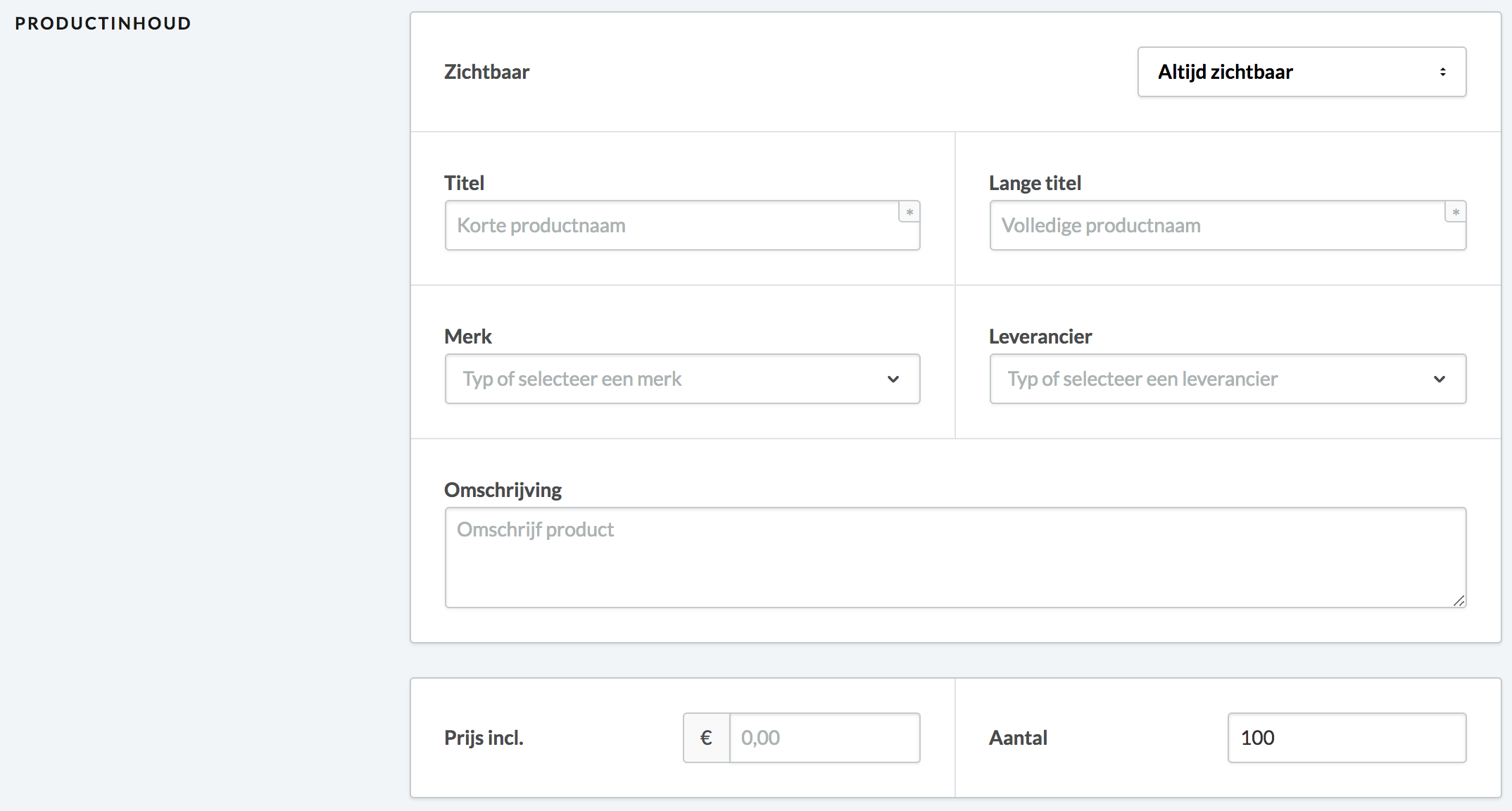
- Sla het geheel op door rechts bovenin in je scherm op Opslaan te klikken. De leverancier is nu toegevoegd aan je product.
Een leverancier aan meerdere producten tegelijk toevoegen
Wanneer je een leverancier hebt aangemaakt, kun je deze aan meerdere producten tegelijk toevoegen.
- Ga in het linker menu van de backoffice naar Producten.
- Selecteer de checkbox naast de producten waaraan je een leverancier wilt toevoegen.
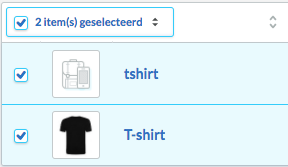
- Klik vervolgens links bovenin de tabel op Item(s) geselecteerd > Leverancier aanpassen.
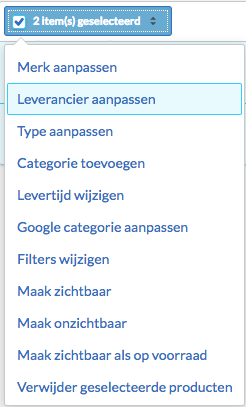
- Er opent een pop-up scherm waarin je de leverancier kan selecteren.
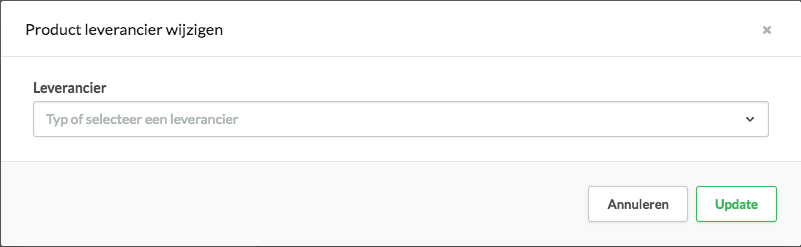
- Klik vervolgens op Update om de leverancier aan de producten te koppelen. Let op! Het is niet mogelijk om een leverancier los te koppelen via de bulkactie.